https://blog.csdn.net/flyer1011/article/details/78185509
https://blog.csdn.net/txl199106/article/details/41344399
https://blog.csdn.net/luanpeng825485697/article/details/80274399
https://blog.csdn.net/weixin_42609121/article/details/81737671
https://blog.csdn.net/theking121380/article/details/78483857
https://blog.csdn.net/shuaigexiaobo/article/details/78567539
以上是实验室win10家庭版安装centos参考
注意一件事情分区时boot-efi一定要有,可以直接自动分区哟
安装完成后重启时记得一定要拔出U盘,我是直接重启到了win10系统,再进入bios调整启动优先级顺序,将centos移到前面
环境搭建好后,安装sdx2018.2,,一开始学习centos常识命令
https://www.cnblogs.com/webnote/p/5746648.html
https://blog.csdn.net/qq_40087415/article/details/79367151
如何进入以及退出root
https://zhidao.baidu.com/question/251895351.html
如何在linux系统下安装一个bin文件
https://blog.csdn.net/weixin_37885539/article/details/78583781
此时,报错 
更新了一下yum竟然可以通过了 yum -y update 神奇
所以没用着我找的这些解决方式 export DISPLAY=localhost:0 或者export DISPLAY=:0
个人感觉第二招可能性更大
因为有人试过,如上:
这儿还有一种解决方法http://www.cnblogs.com/EasonJim/p/6832657.html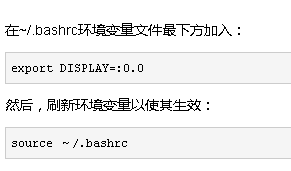
此时已经可以进入安装界面了,明天继续安装:
安装有道翻译,使用二进制安装包,查阅博客发现需要安装python3
使用https://www.cnblogs.com/renpingsheng/p/7845096.html
换源必须加(终极大招:网速100K--》900K)真的可怕!!!!!!!!
修改一下
vim /etc/resolv.conf
nameserver 8.8.8.8
nameserver 8.8.4.4另外一个参考网址:
https://www.wanweiwang.cn/FAQ/view/990.html
换源要更新千万不要更新内核
方法一、修改yum的配置文件
vim /etc/yum.conf 在[main]的最后添加
exclude=kernel*
exclude=centos-release*
yum update ( --skip-broken 提示要加这个)
方法二、直接在yum的命令后面加上如下的参数
yum --exclude=kernel* update
查看系统版本 cat /etc/issue
查看内核版本 uname -a
换源成功
使用https://www.cnblogs.com/JahanGu/p/7452527.html //大部分给出了程序输出截图,超细节!!
进行python3安装,成功!!
返回到有道词典的安装
参考: http://www.linuxdiyf.com/linux/11912.html
运行youdao-dict
发现提示/usr/bin/env: python3: 没有那个文件或目录 这是因为上面安装python3时并没有在/usr/bin目录下创建python3的软连接(可以理解为win的快捷方式)所以用下面代码进行创建
[root@localhost bin]# ln -s /usr/local/python3Dir/bin/python3 /usr/bin/python3
然后可以出现blogs中描述的qt5缺失问题。
安装qt5https://www.jianshu.com/p/abf910e78771
出现问题:
采用最新版本的qt5sip安装包
要注意目录,希望下载在哪个目录下就在那个目录下wget
wget https://sourceforge.net/projects/pyqt/files/sip/sip-4.19.13/sip-4.19.13.tar.gz
最新版的qt5
wget https://sourceforge.net/projects/pyqt/files/PyQt5/PyQt-5.11.3/PyQt5_gpl-5.11.3.tar.gz
报错:
Error: Use the --qmake argument to explicitly specify a working Qt qmake.
以及:
Error: Make sure you have a working sip on your PATH or use the --sip argument
to explicitly specify a working sip.
归根结底其实是想确认你的path环境变量,身为小白,暂时还不想在linux里面动这个东西,手动输入路径,查找位置是在安装时候的make install,这里
[root@localhost sip-4.19.13]# make install
make[1]: 进入目录“/usr/local/sip/sip-4.19.13/sipgen”
cp -f sip /usr/local/python3Dir/bin/sip
cp -f /usr/local/sip/sip-4.19.13/siplib/sip.h /usr/local/python3Dir/include/python3.6m/sip.h
make[1]: 离开目录“/usr/local/sip/sip-4.19.13/sipgen”
make[1]: 进入目录“/usr/local/sip/sip-4.19.13/siplib”
(linux我还不会截图,就复制一段,红字那一行的后半部分,注意空格)
python configure.py --qmake=/usr/bin/qmake-qt5 --sip-incdir=/usr/local/python3Dir/include/python3.6m
(这行代码的前半部分是qmake路径,后半部分是与之关联的python路径)
参考文献:
- https://blog.csdn.net/tao_627/article/details/46499545 第一个博客是让我知道对应安装过程中的路径,用红色的框框,超细节
- http://www.itkeyword.com/doc/1964221960863826921/error-installing-pyqt-5-4-2-sip-api-reference 第二个让我确认其实是可以有两个路径都要说明的
- https://stackoverflow.com/questions/18922009/pyqt-unable-to-find-qtcoremod-sip 第三个博客让我知道多少个路径都能写,以及格式是怎样的。
失败。。。
sip -V失败所以上一步骤里的sip有问题了
因为sip就安装的有问题,我再找找问题出在那。
安装centos7时可以通过使用:https://blog.csdn.net/fengzhexiabi/article/details/80718893
第一步:得到自己引导U盘的磁盘路径地址
进入如上界面时,选中Install Centos7按下e进入命令编辑界面,将原来的vmlinuz …… quit部分替换成:vmlinuz initrd=initrd.img linux dd quiet,然后再重新启动。
重新启动后,会再执行命令时罗列出磁盘路径,如下图所示,找到我们U盘对应的磁盘路径,重新启动。
第二步:更改U盘引导磁盘路径
重新启动然后选择Install Centos7,按e进入命令编辑界面,将mlinuz …… quit部分替换成:vmlinuz initrd=initrd.img inst.stage2=hd:/dev/sdb4 quiet,然后重启便能进入图形操作界面。
注意:第一步中我的U盘路径是sdc4所有第二步的时候是sdc4,该路径要根据你们的自己U盘的实际路径做相应的替换。
重建并修复win引导项:
https://jingyan.baidu.com/article/ab0b56307d65a0c15afa7d15.html
第一种方法失败
第二种https://blog.csdn.net/u012418573/article/details/79154810
成功
总结:两种方法混合可以成功
终极秘诀
#su 进入root
#su - li进入普通用户
#cd Downloads 进入这个目录下
#pwd当前目录
#chmod a+x (bin文件名)回车
#./(bin文件名)
进行安装
#yum -y update更新yum
#############
更新之后出现新的内核启动项,进入ok黑屏界面
尝试alt+f4进入命令行
#su进入root管理员
#uname - r查看内核版本
#rpm - qa | grep kernel查看当前可选的所有内核版本
·可使用yum remove kernel-......(某整行的代码)进行删除内核启动项
**************************无需更新yum直接chmod a+x***********************************************
#find / -name grub.cfg查看grub.cfg文件的目录**********/boot/efi/EFI/centos/grub.cfg
#cat /boot/....(上面查看到的目录)../grub.cfg | grep menuentry查看系统的内核
#grub2-set-default "上面的‘中’内核名称" 来设置默认启动项
#grub2-editenv list 查看是否修改成功
#reboot重启
失败
######################################################################
不更新yum时候一直报错kernel崩溃,然后断网,kernel会管理应用与网络之间的关系,
所以尝试yum,如果失败,将
https://linux.cn/article-8310-1.html?pr (非常相似)
https://blog.csdn.net/kikajack/article/details/79396793
用这个网页的方法去更新kernel到最新版
@@@@@开始一切顺利,但是最后一步不能启动,提示是https://www.v2ex.com/t/518551
感觉应该又是UEFI+GTP的问题,,,fuckkkkkkkkkkkkkkkk
#########################生成license######################################
利用#cat /sys/class/net/enp4s0/address 查看mac地址
与ifconfig同理即enp4s0
hostname是localhost
其实有多个hostname,不要乱改就行
在使用lincense时,linux平台只用复制一下.lic文件就行
##############################打开sh文件运行应用程序##############################################
使用#chmod a+x /home/li/Xilinx/SDx/2018.2/settings64.sh 进行增加访问权限
#source /home/li/Xilinx/SDx/2018.2/settings64.sh
#sdx或者#vivado直接输名称就行,,千万不要大写,
https://blog.csdn.net/xiaopu99/article/details/82978743
https://blog.csdn.net/qq_33468857/article/details/81436664
####################################第一个例程##########################################
https://www.cnblogs.com/tsfh/p/9184621.html
新装的系统王素很慢,决定关闭ipv6
https://jingyan.baidu.com/article/e5c39bf5cbc5d739d76033b1.html
这个是有关网关理解的文章https://blog.csdn.net/qq_15304853/article/details/78700197
这个是恢复ipv6
https://blog.csdn.net/jiakg/article/details/69049984
虽然关闭了,但是对网速影响并不大
尝试配置dns
https://blog.csdn.net/fuzhongfaya/article/details/81103961
https://blog.csdn.net/dolee912/article/details/46737683
https://blog.csdn.net/qq_15304853/article/details/78700197
好像屁用也没有,甚至还变慢了






















 1818
1818











 被折叠的 条评论
为什么被折叠?
被折叠的 条评论
为什么被折叠?








